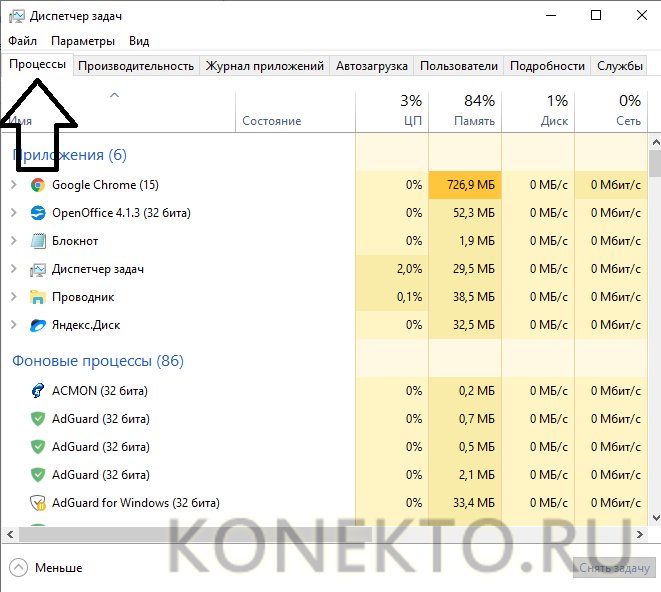Почему тормозит видео на ноутбуке и компьютере?
Содержание
Современные компьютеры и лэптопы позволяют решить массу задач. Нередко их используют и для воспроизведения различных медиафайлов. При этом юзеры могут столкнуться с разными проблемами. Например, многие жалуются, что не удается включить звук на ноутбуке или видео воспроизводится урывками. Почему тормозит картинка и как можно исправить эту проблему?

Качество записи и мощность компьютера
Если качественное видео тормозит в Интернете или при просмотре офлайн, то в большинстве случаев проблема кроется в недостаточной мощности компьютера или ноутбука. Например, для адекватного воспроизведения видео 1080p потребуется больше ресурсов, чем для 720p. Естественно, на старых ПК кадры будут тормозить. Исправить ситуацию в этом случае поможет только апгрейд железа компьютера или замена ноутбука на более современную модель. Провести модернизацию лэптопов самостоятельно практически невозможно.
Перегрузка процессора
Очень часто видео тормозит и из-за того, что пользователь перегрузил процессор разными задачами. Например, при одновременной проверке компьютера или ноутбука на вирусы и воспроизведении какого-либо фильма или клипа загрузка ЦП будет практически максимальной. Проверить уровень загрузки можно с помощью следующего алгоритма:
- Одновременно нажимаем CTRL + Alt + Delete.
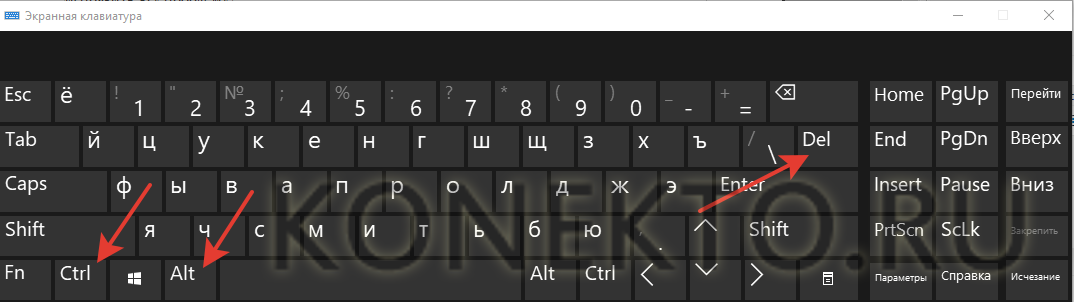
- Закрываем в «Диспетчере задач» ненужные процессы и приложения, перегружающие ПК.
- После этого нареканий к качеству воспроизведения медиафайлов не останется.
Загрязненность компьютера
Система охлаждения компьютера постепенно забивается пылью. В итоге возникает локальный перегрев, приводящий к проблемам с работой процессора. Причем на это указывают разные факторы: тормозит видео, подвисают программы и приложения, автоматически перезагружается компьютер и т.д. Исправить ситуацию поможет чистка ПК от пыли.
Внимание: удалить загрязнения у ноутбуков значительно сложнее. Неопытным пользователям лучше обратиться к специалистам.
Вирусы и снижение быстродействия
Иногда воспроизведение видео проходит с тормозами из-за дублирующих файлов, ошибок в реестре и вирусов. Проблему можно исправить с помощью антивируса и чистильщика ПК. Во втором случае эффективность показала утилита Ccleaner. Приложение оптимизирует работу компьютера или ноутбука, позволяет исправить все ошибки в реестре и удаляет ненужные файлы.
Скачать программу Ccleaner — ccleaner.com
Проблема с драйверами видеокарты
Иногда видео при воспроизведении тормозит из-за проблем с драйверами видеокарты. Самое простое решение — обновление. Для этого необходимо зайти на сайт производителя видеокарты, скачать обновленный драйвер и инсталлировать его на компьютер или ноутбук. После этого ПК нужно перезагрузить.
Автоматизировать процесс обновления удастся с помощью специальных утилит. Например, DriverPack Solution самостоятельно находит обновленные версии драйверов и предлагает пользователю скачать и установить их на ПК.
Скачать программу DriverPack Solution — drp.su
Неподходящий видеоплеер
Качество воспроизведения мультимедийных файлов зависит от типа плеера и установленных кодеков. Каждое приложение использует уникальные методы визуализации изображений, фильтрации и т.д. Нередко на одном плеере видео тормозит и воспроизводится с «рывками» кадров, а на другом картинка практически идеальна. Скачать видеоплееры лучше сразу с кодеками. В этом случае никаких проблем с воспроизведением файлов на компьютере не возникнет.
Подводим итоги
Разобраться с тем, почему тормозит видео, и исправить ситуацию ничуть не сложнее, чем понять причины, из-за которых не работает экран на ноутбуке. Чаще всего проблемы с воспроизведением файлов возникают из-за программной части (видеоплееры, кодеки и драйвера видеокарты).